Arduino - Ultraschallsensor - OLED
In diesem Tutorial lernen wir, wie man die Entfernung von einem Ultraschallsensor ausliest und sie auf einem OLED-Display anzeigt.

Erforderliche Hardware
Oder Sie können die folgenden Kits kaufen:
| 1 | × | DIYables STEM V3 Starter-Kit (Arduino enthalten) | |
| 1 | × | DIYables Sensor-Kit (30 Sensoren/Displays) | |
| 1 | × | DIYables Sensor-Kit (18 Sensoren/Displays) |
Über OLED und Ultraschallsensor
Wenn Sie nichts über OLED-Display und Ultraschallsensor wissen (Pinbelegung, Funktionsweise, Programmierung ...), informieren Sie sich in den folgenden Tutorials darüber:
- Arduino - OLED tutorial
- Arduino - Ultrasonic Sensor tutorial
Verdrahtungsdiagramm
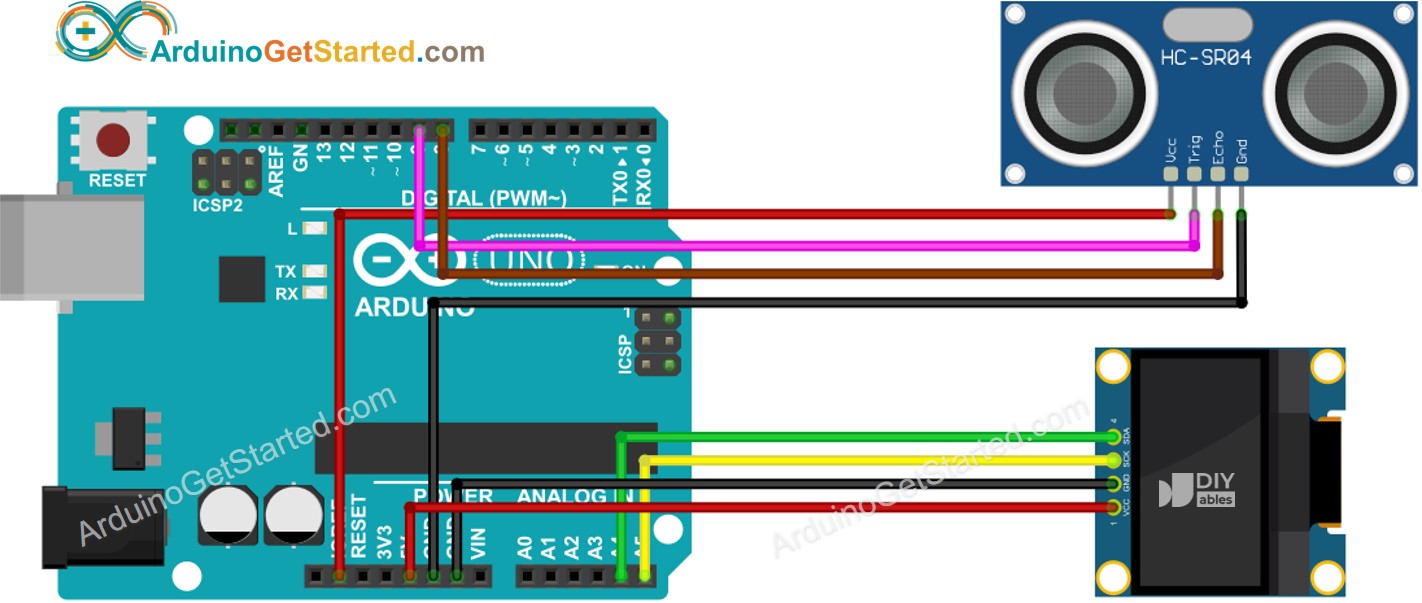
Dieses Bild wurde mit Fritzing erstellt. Klicken Sie, um das Bild zu vergrößern.
Arduino-Code - Ultraschallsensor - OLED
Schnelle Schritte
- Öffne die Arduino-IDE auf deinem PC.
- Gehe zum Bibliotheken-Symbol in der linken Seitenleiste der Arduino-IDE.
- Suche „SSD1306“, finde dann die SSD1306-Bibliothek von Adafruit
- Klicke auf den Installieren-Button, um die Bibliothek zu installieren.
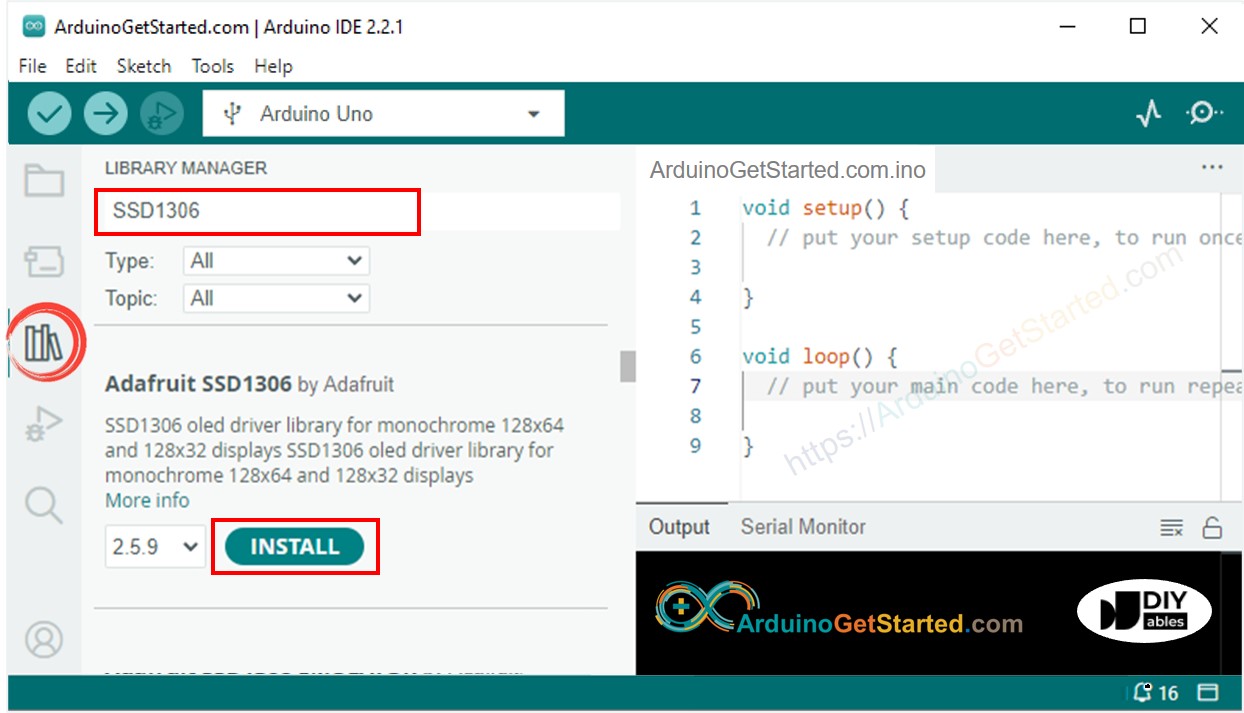
- Sie werden aufgefordert, weitere Bibliotheksabhängigkeiten zu installieren
- Klicken Sie auf die Schaltfläche Alle installieren, um alle Bibliotheksabhängigkeiten zu installieren.
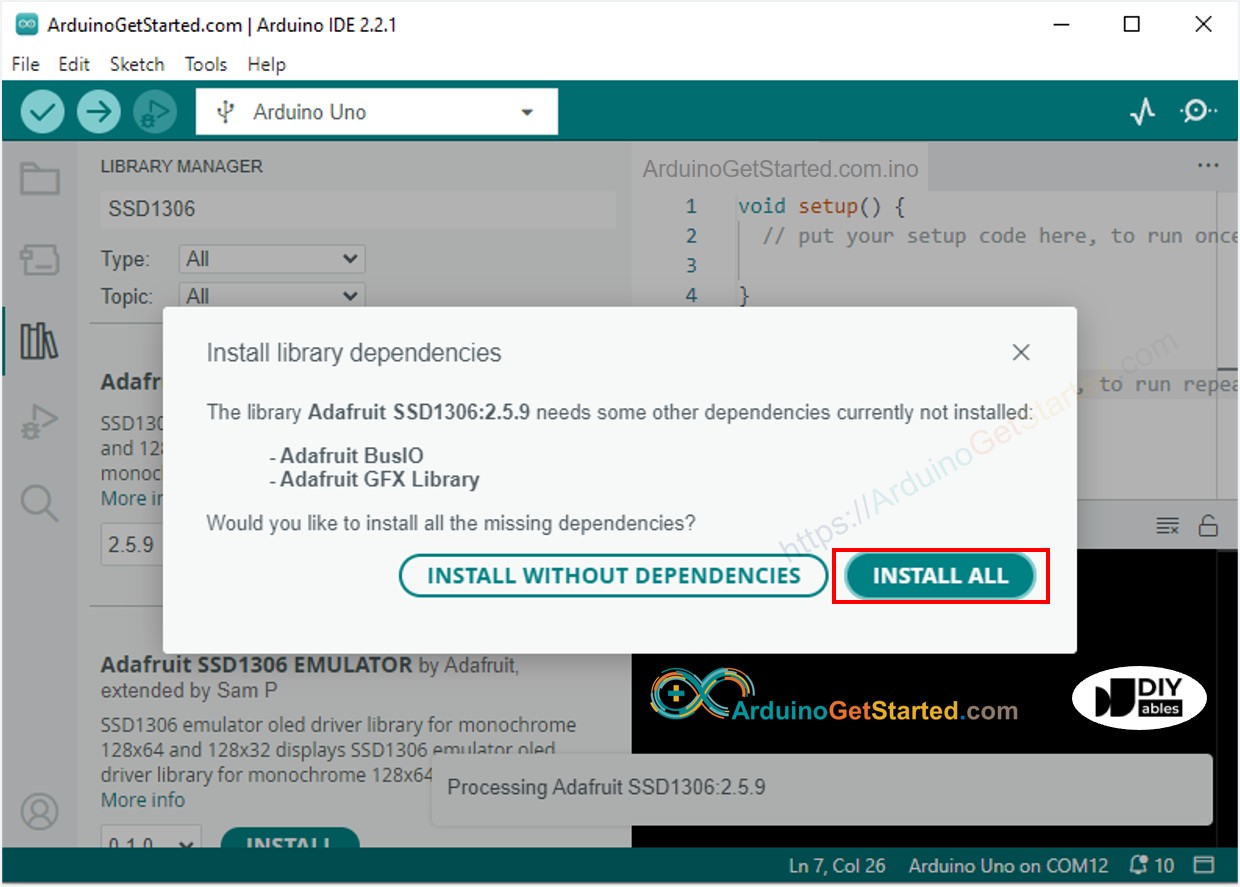
- Kopieren Sie den obigen Code und öffnen Sie ihn mit der Arduino IDE
- Klicken Sie auf die Hochladen-Schaltfläche in der Arduino IDE, um den Code auf Arduino hochzuladen
- Bewegen Sie Ihre Hand vor dem Sensor
- Sehen Sie das Ergebnis auf dem OLED-Display und dem Serial Monitor
※ Notiz:
Der obige Code zentriert den Text automatisch horizontal und vertikal auf dem OLED-Display. Weitere Details finden Sie unter Wie man Text vertikal/horizontal auf dem OLED zentriert.
Video Tutorial
Wir erwägen die Erstellung von Video-Tutorials. Wenn Sie Video-Tutorials für wichtig halten, abonnieren Sie bitte unseren YouTube-Kanal , um uns zu motivieren, die Videos zu erstellen.
